Convertisseur EDL
Convert .edl, .xml and .fcpxml files
Convertissez et fusionnez les fichiers EDL en listes CSV (pour Excel ou Google Sheets) ou reconvertissez les listes CSV en fichier EDL pour Media Composer, Premiere Pro, Resolve, Final Cut et autres.
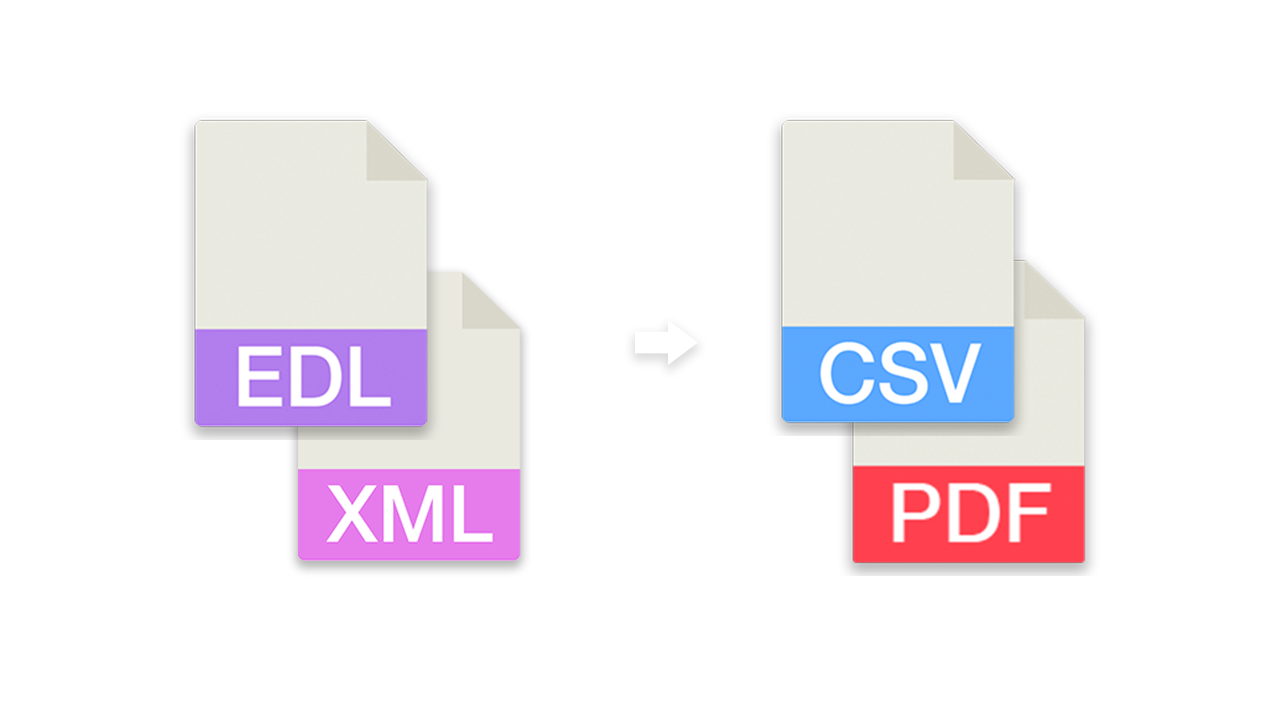
en cours...
À propos de
Utilise cet outil EDL pour convertir différents formats de séquence NLE. Vérifie la documentation suivante pour voir si cet outil est adapté à ton cas d'utilisation. Si tu as besoin de créer des listes de VFX, de stock ou de musique, nous avons peut-être des outils encore meilleurs pour cela. Le convertisseur ignorera la plupart des pistes audio et les transitions vidéo peuvent poser des problèmes.
Quels sont les formats de fichiers que je peux télécharger ?
- EDL - Edit Decision List CMX3600 (.edl)
- XML - Final Cut 7 (.xml)
[Premiere Pro, DaVinci Resolve] - FCPXML - Final Cut Pro XML (.fcpxml)
[Experimental] - CSV - Comma-separated values (.csv) - preset_edl.csv
A quoi sert l'outil pas ?
L'outil n'est pas fait pour convertir des séquences de montage complètes dans un autre format pour un montage ultérieur dans un autre NLE. Nous te recommandons d'utiliser les options de conversion de DaVinci Resolve, par exemple.
Des outils EDL similaires avec une sortie optimisée :
- Tu as besoin de créer un VFX LIST ? Utilise plutôt : VFX SHEET GENERATOR
- Tu as besoin de créer une LISTE DE STOCKAGE ? Utilise plutôt : STOCK FOOTAGE LIST GENERATOR
- Tu as besoin de créer une FICHE DE CUE MUSIC ? Mieux vaut utiliser : CUE SHEET GENERATOR
Paramètres d'exportation EDL
Veille à n'inclure que les informations nécessaires, comme les noms des fichiers originaux, dans ton exportation EDL. La plupart des autres options d'exportation ne sont pas nécessaires pour utiliser cet outil. Les informations sur les niveaux audio ou vidéo, les transitions, les LUT ou les effets ne sont pas pertinentes pour cet outil et doivent être désactivées.
Les fichiers EDL ont certaines limites, comme la quantité de pistes vidéo, les détails manquants sur les framerates des clips sources ou la somme des entrées totales. Selon le cas d'utilisation, tu dois donc te fier à un fichier XML (Final Cut Pro 7 XML) ou à un autre format XML.
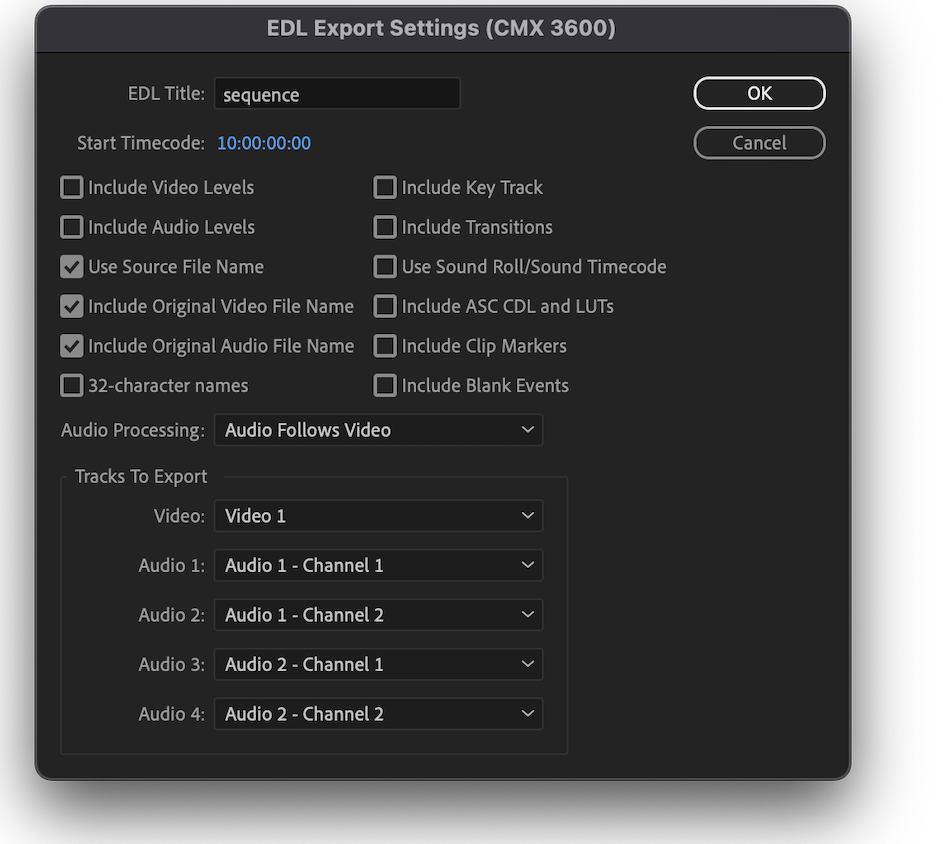
Entrées en double
L'outil EDL supprime automatiquement les doublons ou les entrées identiques. Les doublons avec le même timecode et le même nom de clip seront supprimés.
Fusionne plusieurs fichiers
Tu peux fusionner jusqu'à 15 fichiers de séquence du même format de fichier.
Trier par nom de clip
Si tu actives cette option, tous les clips seront triés par nom de clip. Le timecode sera ajusté automatiquement.
Inverse l'ordre des clips
Si tu actives cette option, tous les clips seront triés dans l'ordre inverse. Le timecode sera ajusté automatiquement. Si tu utilises cette option avec "Ordonner par nom de clip", les clips seront classés par nom en ordre décroissant.
Ajoute des cadres de poignée à chaque clip
Cette option te permet d'ajouter des cadres de poignée à chaque clip. Cela peut être utile pour certains flux de travail en couleur. La longueur de la poignée peut être comprise entre 1 et 50 cadres.
Fusionner les clips des mêmes sources s'ils se chevauchent
Cette option compare le clip de prévisualisation avec le clip suivant et les fusionne en un seul clip si les timecodes du clip source se chevauchent. C'est une option pour rassembler les clips sources, par exemple pour certains flux de travail de couleur ou de VFX.
Utilise le nom du localisateur comme nom de clip
Cette option écrasera le nom du clip avec le nom donné dans le localisateur.
Utilise le nom du fichier comme nom de la bande
Cette option permet d'écraser le nom de la bande avec le nom du fichier. Tu peux choisir s'il doit toujours être écrasé ou seulement si la valeur de la bande est "AX".
Supprime la plage d'images dans le nom du clip (pour .arx et .dpx)
Cette fonction supprime la plage d'images dans les noms de clips et simplifie ainsi le réassemblage des séquences d'images dans Premiere Pro et les programmes similaires. Si cette option est activée, toutes les chaînes de toutes les colonnes contenant des fichiers avec l'extension ".arx" ou ".dpx" sont corrigées. Par exemple, A001C001_220101.[11012010-11021020].arx devient A001C001_220101.arx ou vfx_193.[000-240].dpx devient vfx_193.dpx.
Ignorer les fichiers audio
Cette option ignore tous les fichiers dont l'extension est la suivante : wav, mp3, aiff, aac, aif, asnd, m4a, omf, aaf
Calcule et compare la durée du clip source
Si tu exporte dans n'importe quel format de feuille (csv, xls,...) tu peux personnaliser les colonnes et activer la colonne "Durée de la source". Cela calculera la durée du clip source qui peut varier de la durée de la séquence. Sache que cette valeur peut être fausse dans certains cas si la fréquence d'images du clip source diffère de celle de la séquence. La raison en est que l'EDL ou le XML ne fournit pas suffisamment d'informations sur les fréquences d'images des clips originaux.
Fix Reel name with ALE
This option allows you to replace or fix 8 character reel names within an EDL with the full reel/tape name from an ALE. This is needed, for example, when a short version of the reel name is used in editing, but needs to be fixed for conforming or vfx pull requests. Activate this option and select one or more ALE files that have a 8 character long reel name in the column "Tape" and the full tape name in the column "LN Saved Name". Also the ALE needs to have a column "Start" and "Stop" that contain the start and stop timecode of a clip to make sure the right clip was selected.
This option is often used in workflows with Avid Media Composer or Adobe Premiere Pro to correct errors made during the initial pre-editing import of footage.
Fichiers CSV
Cet outil accepte les fichiers .csv séparés par des points-virgules et des virgules.
Télécharge le fichier de démonstration : preset_edl.csv
Headers
No,Name,Tracks,Timecode In,Timecode Out,Tape,Start,End,Channels,Loc TC,Loc Name,Loc Color
- No: *optional
- Name: Filename
- Tracks: V, AA, AA/V, NONE
- Timecode In: Sequence TC In
- Timecode Out: Seqeunce TC Out
- Tape: Tape Name, AX
- Start: Source TC In
- End: Source TC Out
- Channels: Audio Channels (*not necessary for this tool)
- Loc TC: *optional
- Loc Name: *optional
- Loc Color: *optional
Automate your workflows with our API
Whether you're a developer or just want to automate more processes with tools like Zapier or Make, you can easily integrate this tool into your workflows with our API. Learn more about integrating the REST API in our API documentation.
API Documentation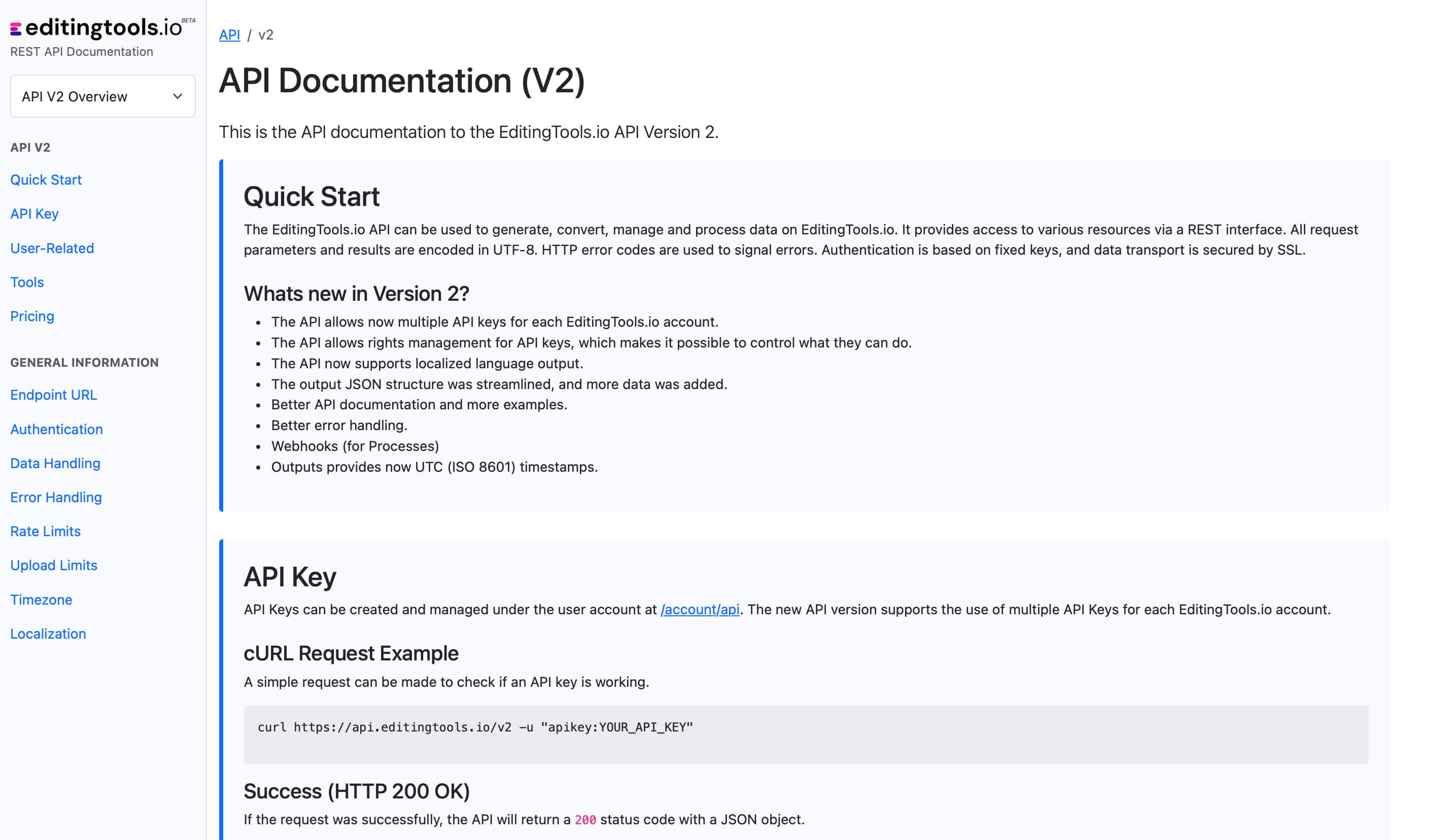
Tags
Converter CSV EDL XML Adobe Premiere Pro Avid Media Composer DaVinci Resolve Final Cut Pro
